아이패드에서 애플펜슬을 이용하여 손글씨를 텍스트로 인식하는 Scribble 기능은 이미 지난 iPadOS14에 도입된 기능이었습니다. 내가 쓴 글씨를 손글씨에 그치지 않고 텍스트로 인식하여 복사, 붙여넣기, 검색 등이 가능해졌으므로 사용하기에 굉장히 편리했지만, 가장 아쉬운 점은 한국어가 지원되지 않았다는 점입니다. 한국어 손글씨 인식 기술이 지원되지 않았기 때문에 애플펜슬로 한국어를 쓰면 손글씨에 그쳤어야 했는데요.
iPadOS 14가 발표된 지 약 1년이 지나서 드디어 한국어 손글씨 인식이 지원된 것은 정말 좋은 소식이었습니다. 그리고 직접 손글씨 인식 기능을 사용해본 소감은 한국어 인식률이 상당히 뛰어나다는 점이었는데요. 이번 포스팅에서는 아이패드에서 작성한 손글씨를 텍스트로 추출, 변환하는 방법에 대해 알아보겠습니다.
아이패드에서 손글씨 인식 (Scribble) 설정하기
아이패드 손글씨 인식은 애플펜슬 1세대, 2세대를 지원하는 모든 아이패드 모델에서 작동하며 내 아이패드에 가장 최신 iPadOS 15가 설치되어있다면 손글씨 기능을 자동으로 이용할 수 있습니다. 만약 작동되지 않는다면 아이패드 설정 > Apple Pencil > 손글씨 입력 부분이 활성화되어있는지 확인해 주세요. 아이패드에서 손글씨를 어떻게 사용하는 지 좀 더 알고 싶다면 아래 포스팅을 확인해주시기 바랍니다.
[iPadOS 14] 애플펜슬 손글씨 입력 기능 Scribble 활용 방법 모음
아이패드에서 손글씨 텍스트 변환 방법
손글씨 기능은 별도의 제스쳐 설정 없이 텍스트 입력창이 있는 모든 곳에서 작동합니다. 인터넷 브라우저의 검색 창, 글자 입력 칸, 카카오톡 등의 채팅 창 등 텍스트를 입력할 수 있는 모든 곳에 텍스트 입력 대신 애플펜슬로 손글씨를 작성하면 텍스트로 변환됩니다.
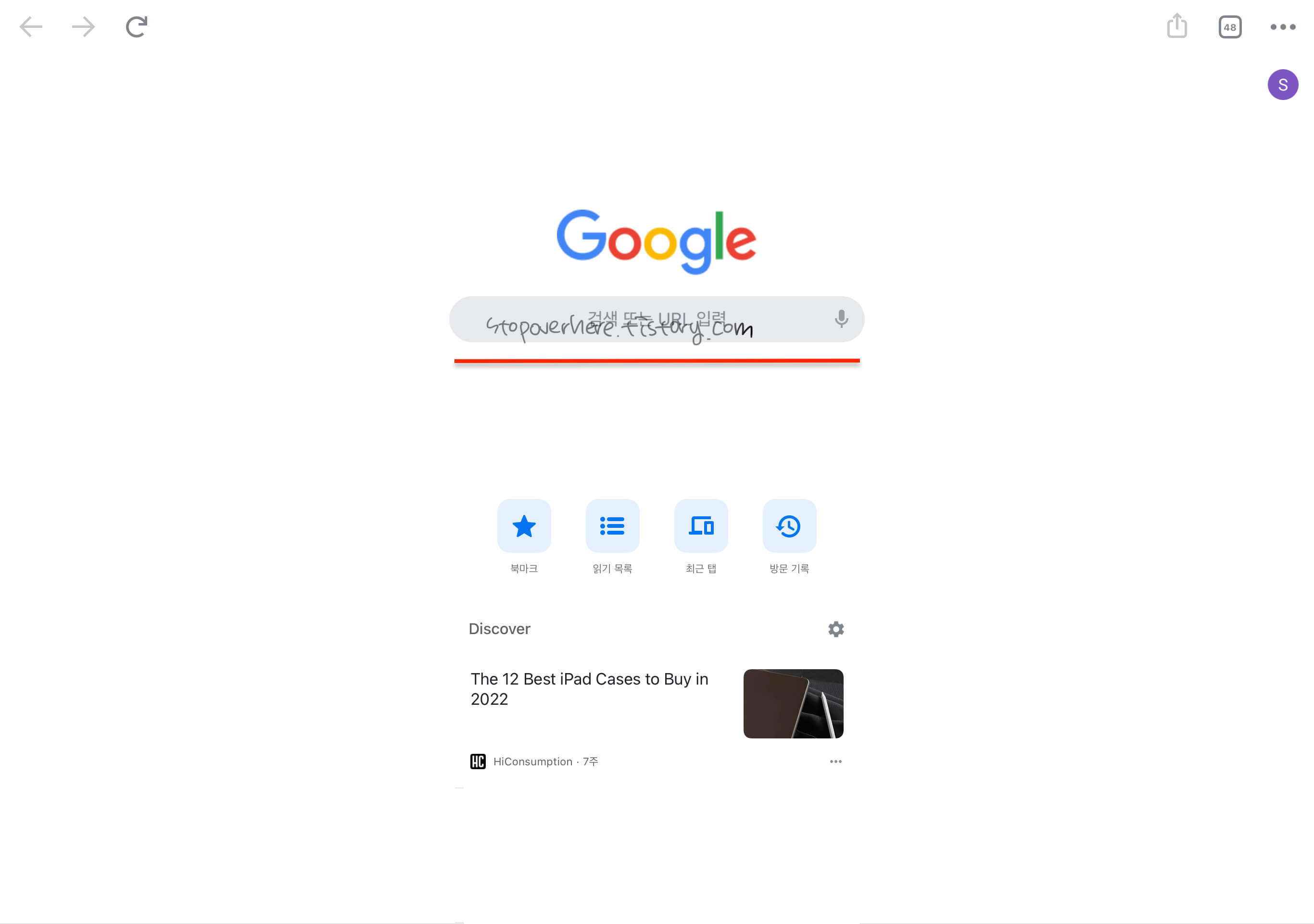
아이패드 메모장에서 손글씨 텍스트 변환
우선 가장 기본 메모 앱인 아이패드 메모 앱에서 손글씨를 텍스트로 변환하는 방법을 알아보겠습니다.
- 메모 앱을 열고 애플펜슬로 텍스트를 작성해 주세요.
- 손글씨 부분을 손가락으로 꾹 누르면 영역 선택이 됩니다. 원하는 부분까지 영역을 지정한 후 상단에 뜨는 메뉴 중 '텍스트로 복사'를 선택합니다.
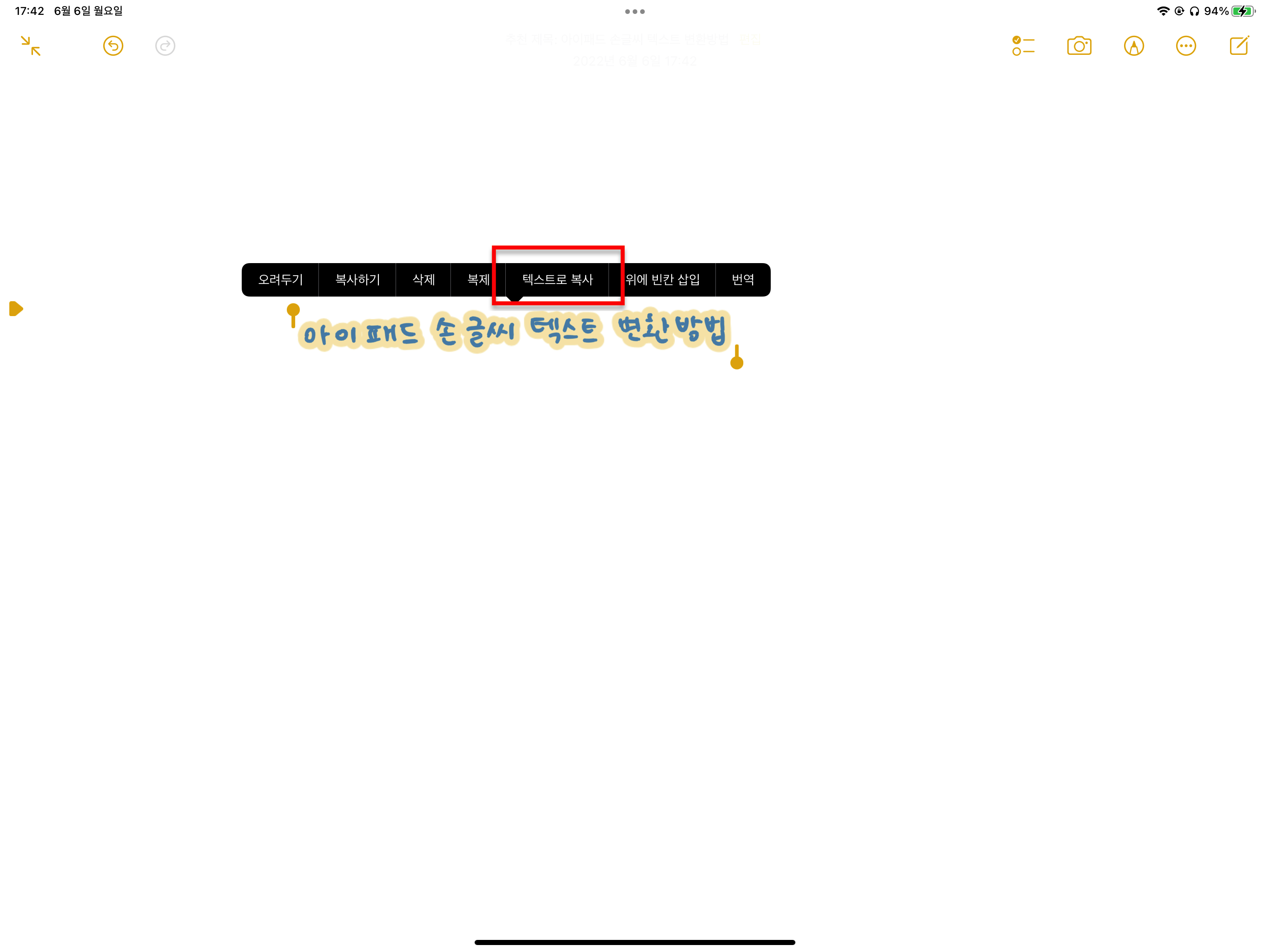
- 메모의 빈칸을 꾹 누르고 있으면 선택 창이 나타납니다. 이 중 붙여넣기를 누르면 손글씨 내용이 텍스트로 붙여넣기가 됩니다.
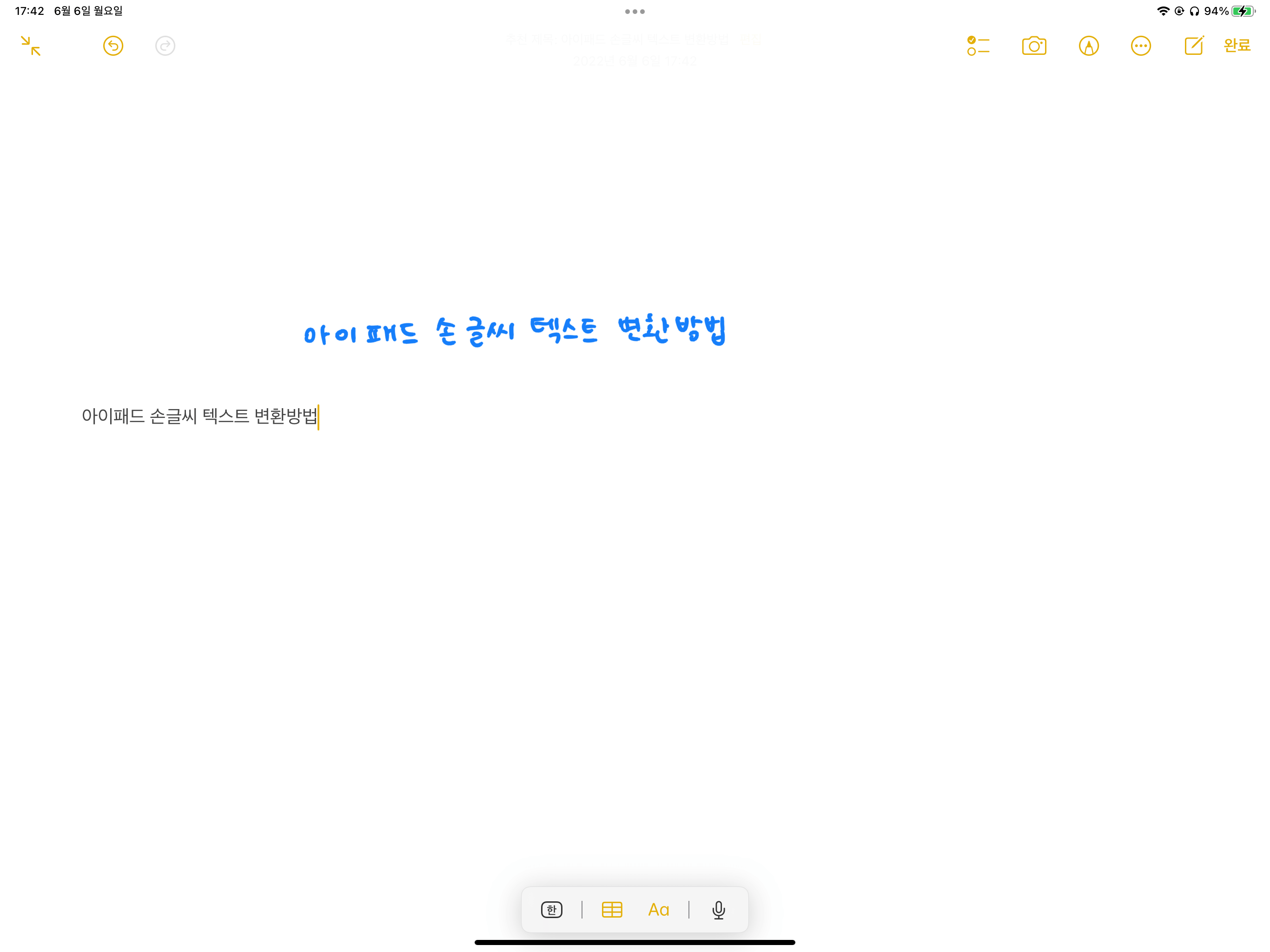
아이패드에서 손글씨를 텍스트로 인식하였기 때문에 손글씨를 텍스트로 붙여넣기가 가능합니다. 텍스트로 복사한 손글씨는 같은 메모 앱뿐만 아니라 다른 어느 앱이든 텍스트를 입력할 수 있는 곳에서 붙여넣기 하면 텍스트로 변환된 것을 볼 수 있습니다.
굿노트에서 손글씨 텍스트 변환
메모 앱 외에 손글씨를 가장 많이 쓰는 앱은 바로 굿노트처럼 노트 필기 앱입니다. 플래너 작성, 노트 필기, 일기 등 애플펜슬로 손글씨를 작성하는 일이 대부분인데요. 이렇게 적어놓은 손글씨를 텍스트로 변환하려면 어떻게 할까요? 대표적인 노트필기 앱인 굿노트에서 손글씨 텍스트 변환 방법을 알아보겠습니다.
- 굿노트에서 손글씨를 작성한 곳으로 이동해 주세요.
- 상단 메뉴 중 올가미 툴을 선택 후 변환하고 싶은 손글씨 영역을 지정해 줍니다.
- 나타나는 메뉴 중 '변환'을 선택하면 아래와 같이 손글씨를 텍스트로 인식되어 텍스트 부분을 복사, 붙여넣기, 번역 등을 할 수 있습니다.
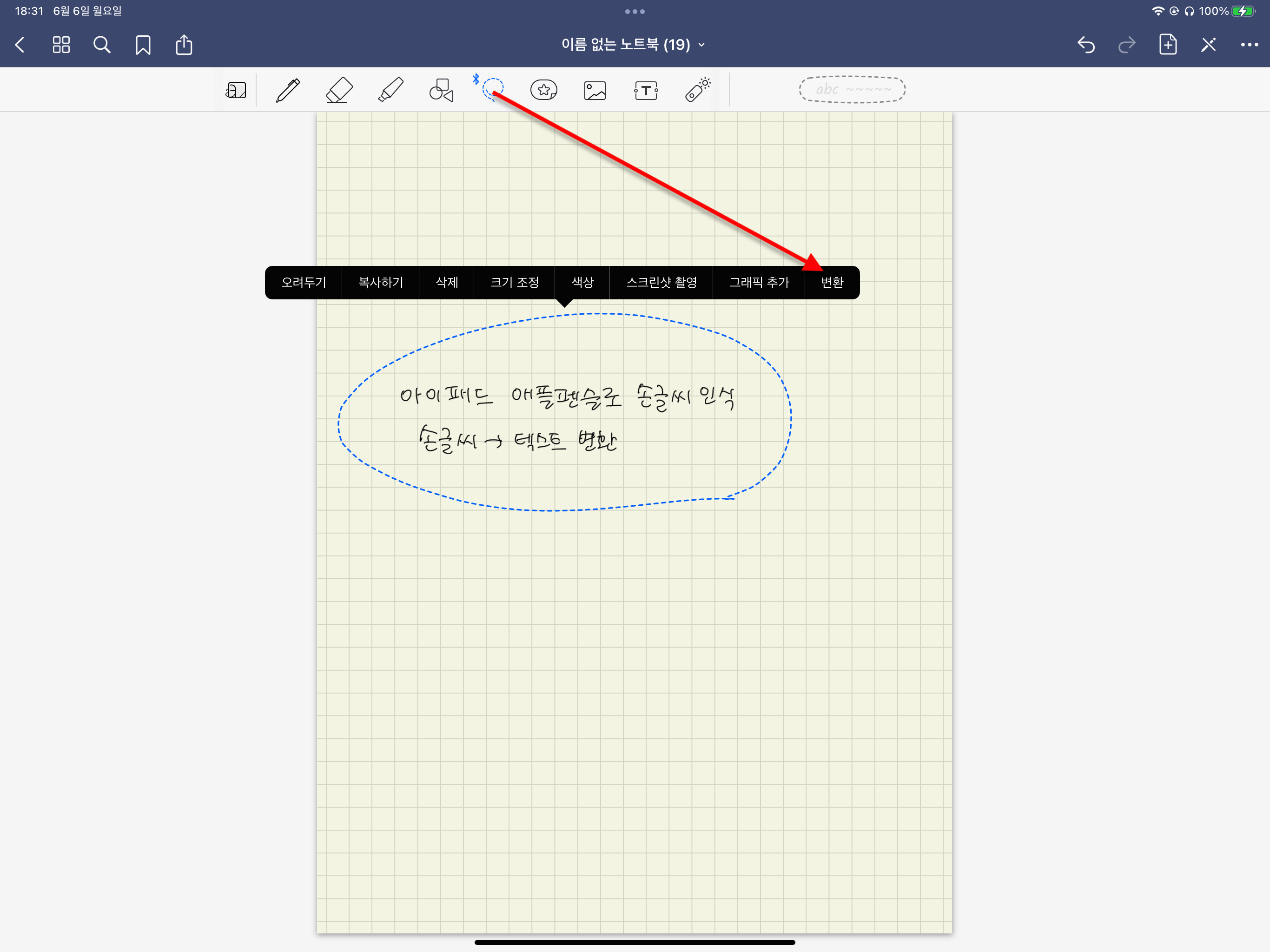
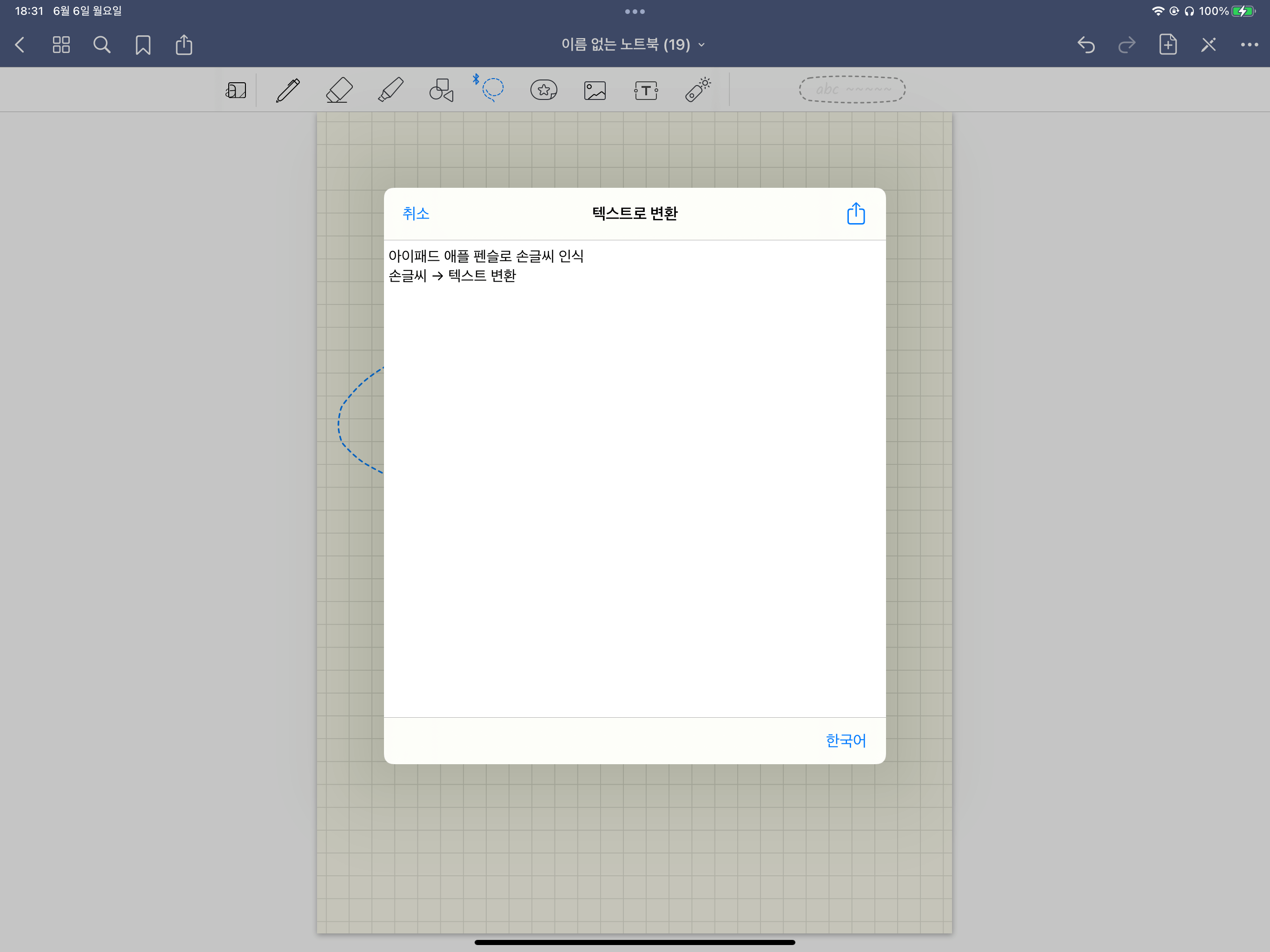
굿노트에 작성한 메모를 다른 사람에게 전달하거나, 공부 노트 내용을 텍스트로 변환하여 보고 싶은 경우 손글씨 내용을 그대로 내보내는 것보다는 텍스트로 변환하여 전달하는 것이 훨씬 깔끔합니다. 물론 내 글씨체나 여러 오류 등으로 인해 100% 인식하지 못하는 경우도 많습니다. 하지만 잘못 인식된 부분은 텍스트로 간단히 수정할 수 있으니 손글씨를 텍스트로 변환하는 방법은 사용하면 정말 편리합니다.
아이패드 손글씨 텍스트 변환 방법에 대해 알아보았습니다. 도움이 되셨나요?
사실 아이패드에서 별도의 키보드를 연결하지 않는다면 화면에 가상 키보드를 띄워 글자를 입력해야 하는데요. 이 작업은 상당히 번거롭습니다. 물론 매직 키보드나 폴리오 키보드같이 아이패드에 연결해서 사용하는 키보드와 비교할 수는 없지만, 애플펜슬로 손글씨를 쓰면 텍스트로 인식되는 것과, 손글씨를 텍스트로 변환까지 가능하니 간단한 웹 서핑과 아이패드 사용에는 애플펜슬로도 충분합니다.
관련포스팅




댓글